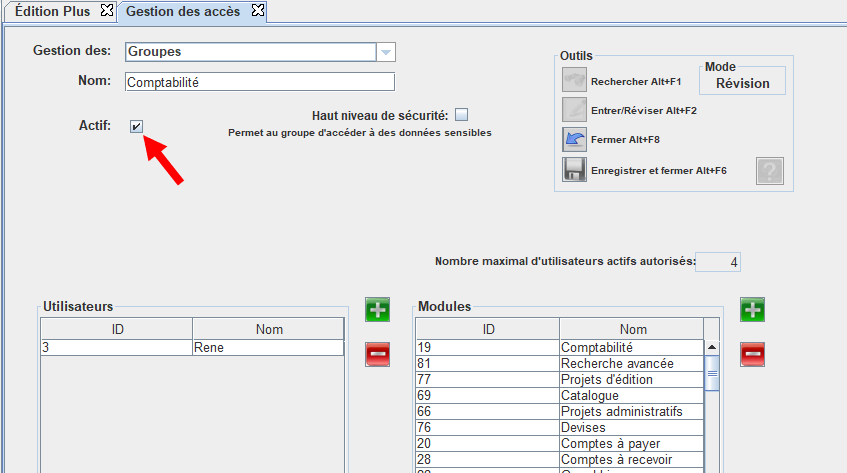Retourner à : PRÉSENTATION ÉDITION PLUS
Dans ce tutoriel…
✓ Création d’un utilisateur
✓ Affectation d’un utilisateur à un groupe
✓ Ajout ou Suppression des modules au groupe
Suivez le guide! C’est parti!
Cette vidéo résume parfaitement notre modèle de gestion des accès
Ce tutoriel vous guidera afin de gérer les accès de vos utilisateurs à Édition Plus.
Comment est défini l’accès d’un utilisateur dans Édition plus?
Chaque utilisateur obtient un accès aux modules à partir des droits qui lui sont attribués dans le module « Gestion des accès ».
Pour ce faire, suivez les étapes énumérées ci-dessous.
ÉTAPE 1: CRÉER VOTRE UTILISATEUR
1. Cliquez sur le répertoire Administration .
2. Cliquez sur le module Gestion des accès .
3. Dans la barre Gestion des accès , sélectionnez Utilisateurs dans le menu déroulant.
4. Cliquez sur le bouton Entrer / Réviser ![]()
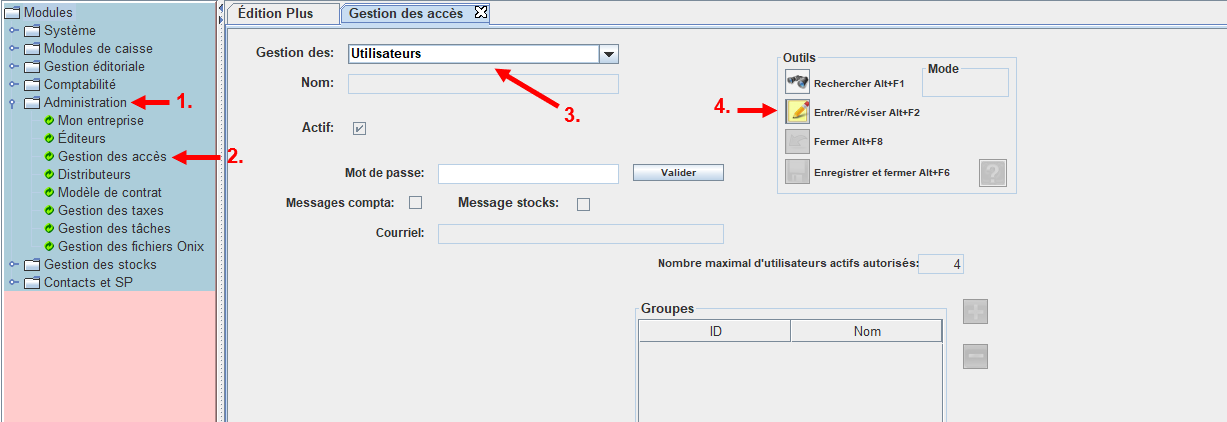
5. Nommez votre utilisateur.
6. Définissez un mot de passe.
7. Cliquez sur le bouton Enregistrer et fermer ![]()
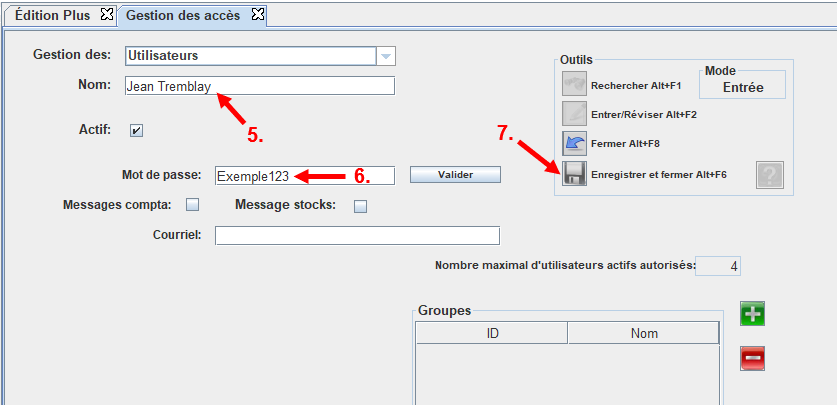
Attention ! Si vous êtes plafonné à 4 utilisateurs par module comme dans l’exemple ci-après, désactivez la fiche de votre utilisateur et procédez à son enregistrement ensuite.
Voilà ! Votre utilisateur est créé, mais ce n’est pas terminé ! La gestion des accès, c’est avant tout une affaire de groupe !
Créer son utilisateur ne suffit pas pour utiliser Édition Plus.
En fonction du profil de votre utilisateur, vous devrez « l’attacher » à un groupe pour lui donner plein accès aux modules souhaités. Souvenez-vous : un utilisateur ⇒ un groupe ⇒ des modules.
L’étape suivante consiste à associer un utilisateur à un groupe !
ÉTAPE 2: ASSOCIEZ UN UTILISATEUR À UN GROUPE
1. Cliquez sur le répertoire « Administration ».
2. Cliquez sur le module Gestion des accès.
3. Dans la barre « Gestion des », sélectionnez Groupes dans le menu déroulant.
4. Cliquez sur le bouton Rechercher ![]() Une boîte de dialogue s’ouvrira.
Une boîte de dialogue s’ouvrira.
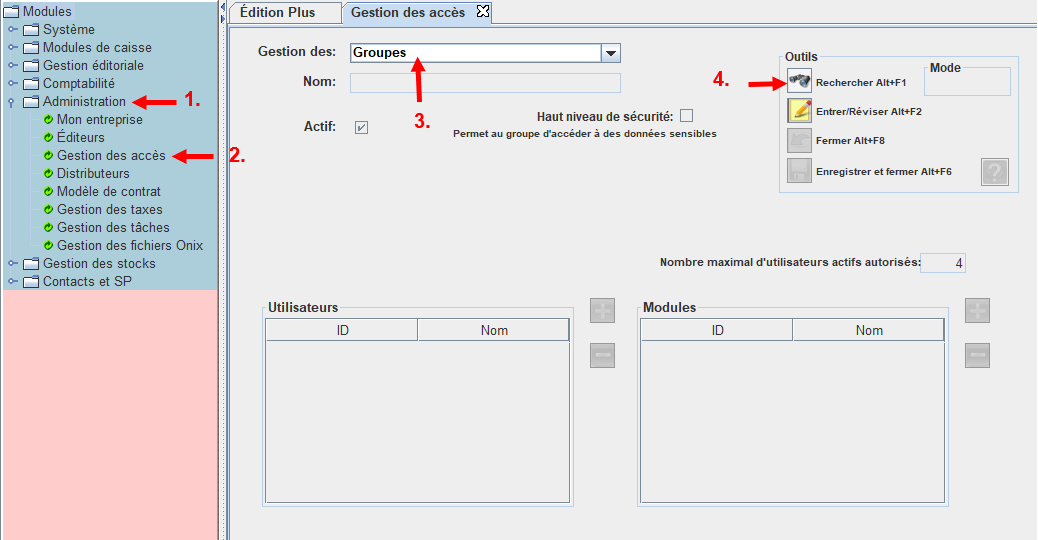
5. Sélectionnez le groupe dont vous avez besoin et cliquez sur Ok. *Un double-clic sur le groupe vous donnera le même résultat.
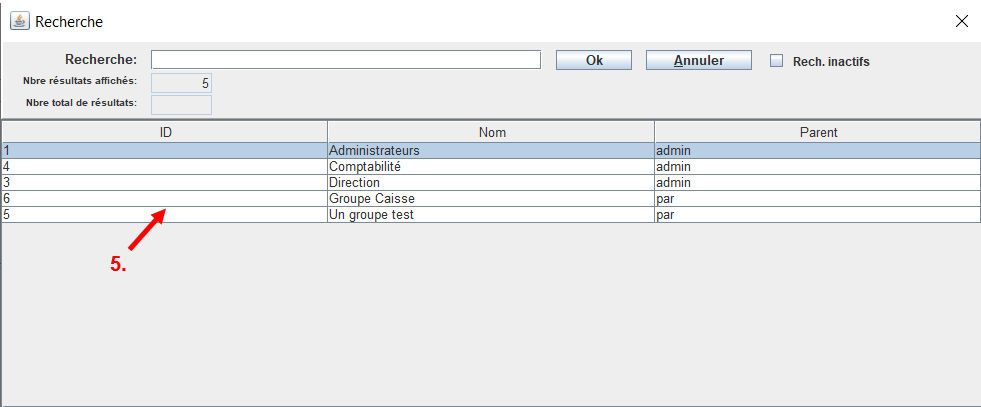
6. Cliquez sur le bouton Entrer / Réviser ![]()
7. Cliquez sur le bouton ![]() . Une boîte de dialogue s’ouvrira.
. Une boîte de dialogue s’ouvrira.
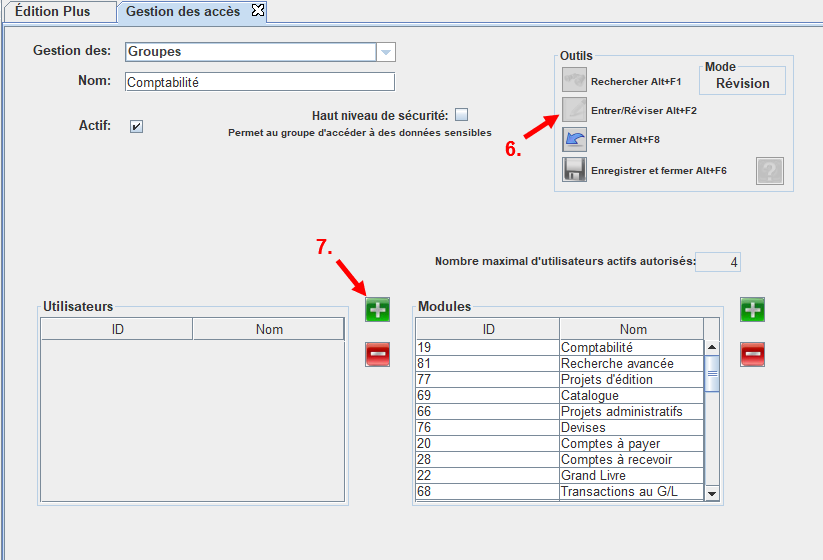
8. Recherchez votre utilisateur en inscrivant son nom dans la barre de recherche ou utilisez le menu déroulant. Double-cliquez sur le nom correspondant.
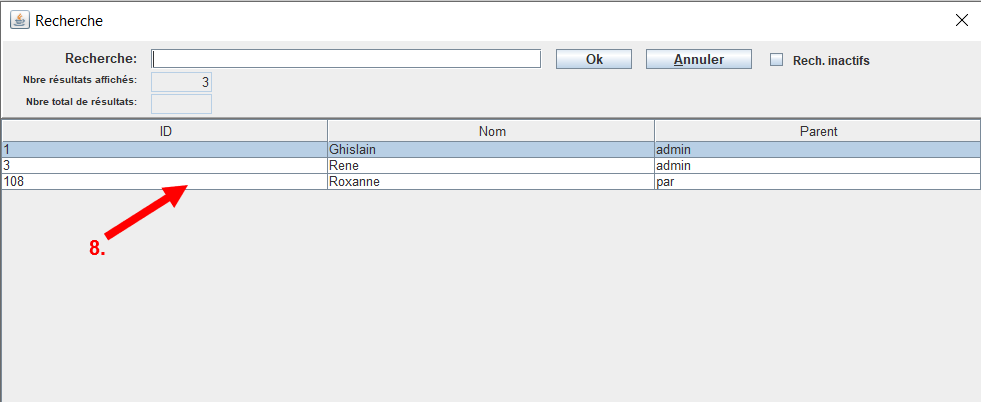
9. Cliquez sur Enregistrer et fermer ![]()
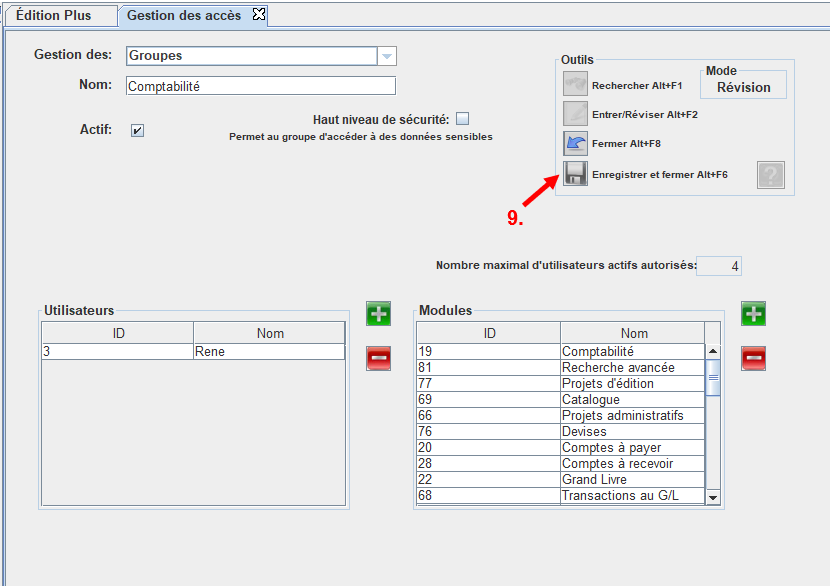
ÉTAPE 3: AJOUT OU RETRAIT DES MODULES À UN GROUPE
L’utilisateur, le groupe et les modules
Un utilisateur peut être associé à plusieurs groupes.
Pour résumer, le module Gestion des accès permet de créer l’utilisateur et de le rattacher à un groupe donnant accès à des modules figurant dans l’arborescence.
Il est possible d’ajouter ou de retirer des modules à l’ensemble des utilisateurs appartenant à un groupe.
1. Cliquez sur le bouton ![]() situé à droite du bloc Modules. Une boîte de dialogue s’ouvrira.
situé à droite du bloc Modules. Une boîte de dialogue s’ouvrira.
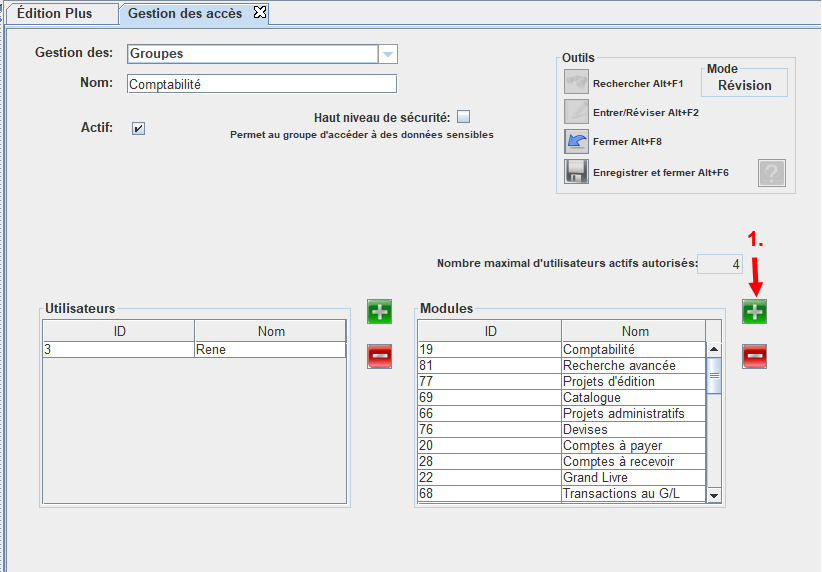
2. Sélectionnez les modules souhaités.
3. Cliquez sur Ok. Vous pouvez visualiser les modules ajoutés dans le bloc Modules.
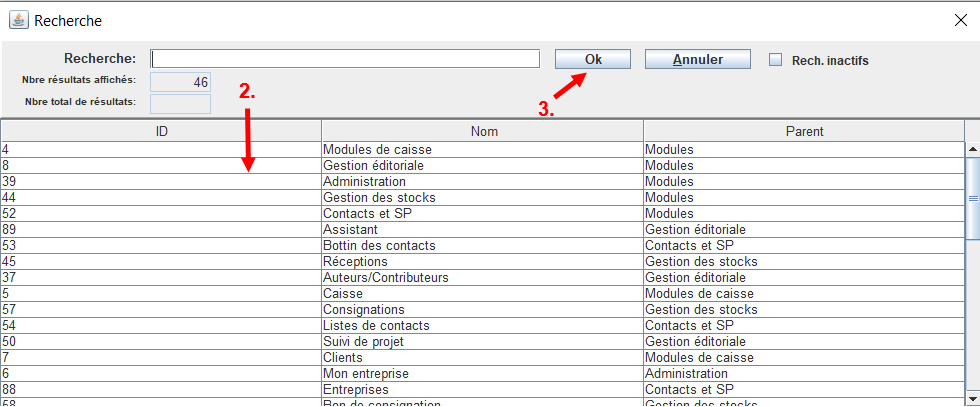
N’oubliez pas de sauvegarder votre fiche ! ![]()
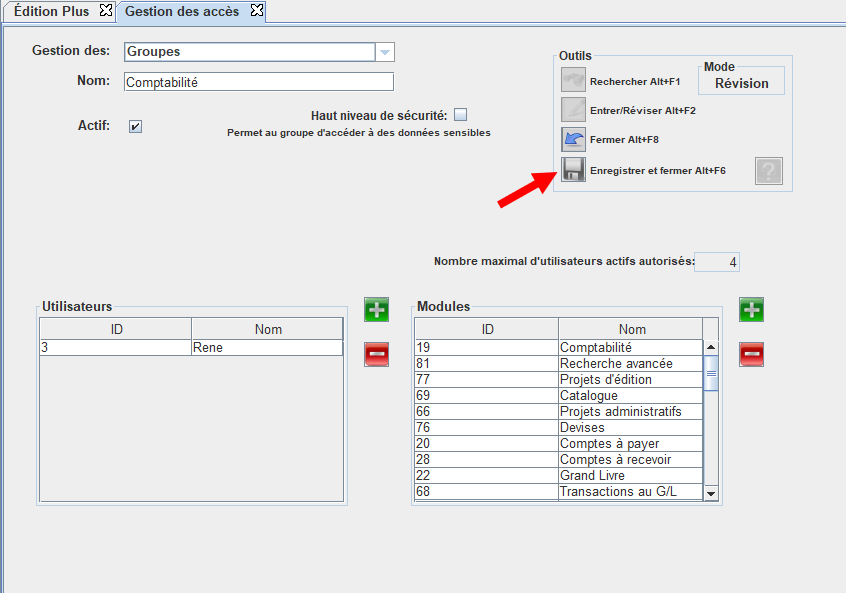
À l’inverse, pour retirer des modules, vous devez sélectionner les modules à retirer dans le bloc Modules et cliquez sur le bouton ![]() .
.
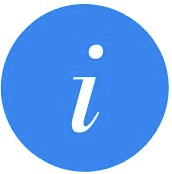
On ne peut pas supprimer un utilisateur mais vous pouvez le désactiver en cliquant sur la case Actif.